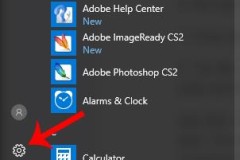Ứng dụng chúng ta sẽ sử dụng nhằm ngăn chặn sự xuất hiện của các quảng cáo trên chiếc iPhone của bạn chính là ứng dụng Adblock Mobile.
Tắt quảng cáo trên iPhone với Adblock Mobile

Tắt quảng cáo trên iPhone với Adblock Mobile
Việc các quảng cáo xuất hiện một cách dày đặc trên các ứng dụng và website đặc biệt đối với những người dùng sử dụng trên thiết bị di động màn hình nhỏ là việc làm vô cùng khó chịu.
Ứng dụng chúng ta sẽ sử dụng nhằm ngăn chặn sự xuất hiện của các quảng cáo trên chiếc iPhone của bạn chính là ứng dụng Adblock Mobile. Đây là ứng dụng miễn phí được cung cấp bởi tác giả Jennifer Hernandez.
Bước 1:
Bước 1: Tải và cài đặt Adblock Mobile
- Mở App Store trên iPhone của bạn.
- Tìm kiếm 'Adblock Mobile' trong thanh tìm kiếm.
- Tìm ứng dụng Adblock Mobile trong kết quả tìm kiếm và nhấn 'Tải về' hoặc biểu tượng đám mây để cài đặt ứng dụng.
Bước 2: Kích hoạt Adblock Mobile
- Mở ứng dụng Adblock Mobile vừa cài đặt.
- Đọc và chấp nhận các điều khoản sử dụng (nếu có).
- Nhấn vào nút 'Enable Adblock Mobile' để kích hoạt chức năng chặn quảng cáo.
Bước 3: Cài đặt cấu hình chặn quảng cáo trong Cài đặt iPhone
- Mở ứng dụng 'Cài đặt' (Settings) trên iPhone của bạn.
- Cuộn xuống và chọn 'Cài đặt chung' (General).
- Chọn 'VPN & Cấu hình thiết bị' (VPN & Device Management) hoặc 'Quản lý thiết bị và cấu hình' (Device Management & Profiles) tùy theo phiên bản iOS của bạn.
- Tìm và chọn cấu hình 'Adblock Mobile' trong danh sách.
- Nhấn 'Cài đặt' (Install) và nhập mật khẩu của bạn (nếu yêu cầu).
- Nhấn 'Cài đặt' (Install) một lần nữa để xác nhận việc cài đặt cấu hình.
- Sau khi cài đặt thành công, bạn sẽ thấy trạng thái 'Đã xác minh' (Verified) bên cạnh cấu hình Adblock Mobile.
Bây giờ, Adblock Mobile đã được kích hoạt thành công trên iPhone của bạn. Nó sẽ giúp chặn quảng cáo khi bạn lướt web và sử dụng các ứng dụng. Nếu muốn tắt chức năng chặn quảng cáo, bạn có thể mở ứng dụng Adblock Mobile và nhấn nút 'Disable Adblock Mobile' hoặc gỡ bỏ cấu hình Adblock Mobile trong phần 'Cài đặt' của iPhone.

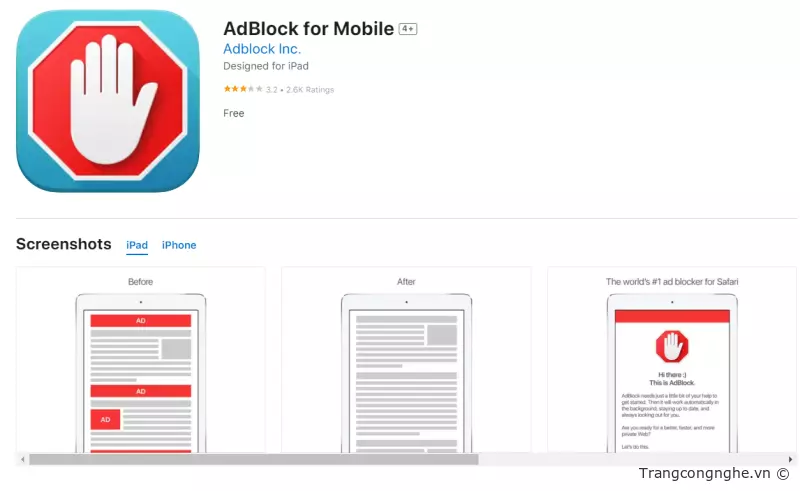




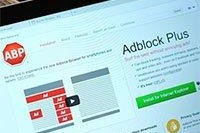
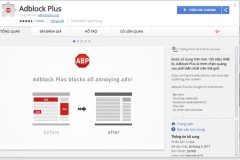

![[CẢNH BÁO] Hơn 37,000 người dùng Adblock giả, có nguy cơ bị đánh cắp thông tin rất cao](http://cdn.trangcongnghe.vn/thumb/160x240/2017-10/thumbs/canh-b193o-hon-37000-nguoi-d249ng-adblock-gia-c243-nguy-co-bi-d225nh-cap-th244ng-tin-rat-cao_1.jpg)